Comment cacher le Dock sur Mac
Le Dock constitue un élément clé de votre expérience sur Mac. Il vous donne la possibilité de lancer rapidement des applications et des dossiers à partir de votre bureau sans avoir à chercher trop loin. Cependant, le Dock peut parfois être assez gênant car il occupe pas mal d’espace sur le bureau du Mac, en particulier lorsque l’on a beaucoup d’applications et de dossiers dessus. Voici quelques étapes simples pour enlever le Dock de votre bureau Mac.

Comment masquer le Dock sur Mac
Étape 1 : Appuyez sur les touches « Commande » et « Espace ». Tapez ensuite « Préférences Systèmes ».
Étape 2 : Une fois ouvert, cliquez sur « Dock » dans le haut de la liste, et cochez la case « Masquer/afficher automatiquement le Dock ».
Étape 3 : Maintenant, le Dock ne sera plus présent sur votre bureau, il se cachera automatiquement lorsque vous ne l’utilisez pas activement.
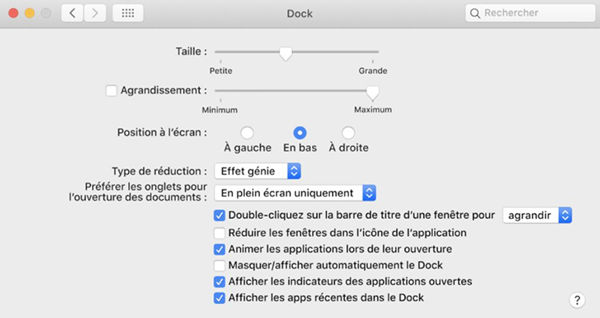
Vous pouvez également appuyer sur les touches « Alt » + « Commande » + « D » pour activer et désactiver rapidement l’action mentionnée précédemment.
Masquer le Dock est vraiment utile lorsque vous avez un petit écran sur votre MacBook par exemple. Mais c’est aussi pratique lorsque vous n’avez tout simplement pas besoin du Dock sur votre Mac.
Précédent
Tout ce que vous devez savoir à propos de l’Apple Card !Suivant
Comment afficher des fichiers cachés sur Mac


































